苹果电脑DFU模式恢复系统教程
1.关于“恢复”完全擦除的警告!请阅读
新版本的 Apple Configurator 2 (2.12.1+) 及更高版本有不同的选项!
Actions > Advanced > Revive Device = 仅重新安装 BridgeOS – Revive 应该是第一个尝试的选项。如果 Revive 不起作用,请移至第二个选项 恢复.Actions > Restore = 重新安装BridgeOS并擦除作系统和用户数据! - 此选项将重新安装BridgeOS并擦除SSD。此选项适用于安装更新后 Mac 没有响应的更严重问题。
2. T2 兼容 Mac 列表
这是您可以恢复 BridgeOS 的 T2 Mac 列表。
2019-2020 16 英寸 MacBook Pro2018-2019 13“ & 15” Macbook Pro2018-2020 MacBook Air2018 Mac 迷你2020 年 iMac2017 iMac 专业版2019 Mac Pro
3. 如何在 T2 Mac 上找到 BridgeOS 版本?
从 support.apple.com/en-us/HT203001 – “选择苹果菜单 >关于本机。这将打开您的 Mac 概览,包括 Mac 型号、处理器、内存、序列号和 macOS 版本。要查看 System Information 应用程序提供的更多详细信息,请单击 System Report 按钮。
关于我的 Mac > 系统报告 > BridgeOS 版本 = 17.16.10525
4. 下载 Apple Configurator 2
下载 Apple Configurator 2 应用程序。需要 2.6 或更高版本。
如果您没有 Apple Configurator 2,您现在可以通过此链接下载它。
7. 如何将 T2 Mac 启动到 DFU 模式
确保您有:
运行 macOS 10.15.6 或更高版本的 Mac 上安装的最新版本 Apple Configurator 2
互联网访问
您可能需要配置网络代理或防火墙端口,以允许所有来自 Apple 设备的网络流量进入 Apple 的网络 17.0.0.0/8。有关 Apple 产品所使用端口的更多信息,请参阅 Apple 支持文章:在企业网络上使用 Apple 产品。有关您的网络使用的是网络代理还是防火墙的更多信息,请参阅您的路由器手册或咨询您的互联网提供商。
支持的 USB-C 转 USB-C 充电线(如由 Apple售卖的产品,并非在所有国家或地区都可用)或者支持的 USB-A 转 USB-C 连接线
USB-C 线缆必须支持电源和数据。不支持雷雳 3 线缆。
恢复过程的详细步骤:
步骤 1:使用支持的 USB-C 线缆将 Mac 电脑连接起来,在第一台 Mac 上的“应用程序”文件夹或启动台中找到 Apple Configurator 2,然后启动 Apple Configurator 2。
步骤 2:使用特殊的按键序列重新启动第二台 Mac。按键因您要修复或恢复的 Mac 类型而异。
步骤 3:使用 Apple Configurator 2 修复 Mac。
步骤 4:如果修复失败,您可以使用 Apple Configurator 2 恢复 Mac。
步骤 1:连接 Mac 电脑
1.确保您的第一台 Mac 已插入电源且已开机。
【重要事项】使用 USB-C 线缆连接两台 Mac 电脑之后再启动 Apple Configurator 2。
2.插入 USB-C 线缆(搭配任何需要的转换器)并连接两台 Mac 电脑。
步骤 2:准备您要修复或恢复的 Mac
选择您要修复或恢复的 Mac。
iMac(2020 年)或 iMac Pro(2017 年)电脑恢复步骤:
1.断开 iMac Pro 或 iMac 的电源。
2.将 USB-C 线缆插入离以太网端口最近的雷雳端口。
3.按住电源按钮时,将 iMac Pro 或 iMac 连接到电源并继续按住电源按钮大约 3 秒钟。
【注】在您要尝试修复或恢复的 iMac Pro 或 iMac 上不会出现任何屏幕活动。
Mac mini(2018 年)电脑恢复步骤:
1.将显示器连接到 Mac mini(以便查看恢复过程何时完成)。
2.断开 Mac mini 的电源至少 10 秒钟。
3.将 USB-C 线缆插入离 HDMI 端口最近的雷雳端口。
4。按住电源按钮时,将 Mac mini 连接到电源并继续按住电源按钮大约 3 秒钟。
【注】在您要尝试修复或恢复的 Mac mini 上不会出现任何屏幕活动。
如果修复或恢复基于 Intel 的 Apple 笔记本电脑:
1.按下睡眠/唤醒按钮大约 5 秒钟以将 Apple 笔记本电脑关机。
2.将 USB-C 线缆插入到 Apple 笔记本电脑左侧的前雷雳端口。
3.按住电源按钮的同时,按下以下所有三个按键大约 3 秒钟:
右 Shift 键
左 Option 键
左 Control 键
【注】在您要尝试修复或恢复的 Apple 笔记本电脑上不会出现任何屏幕活动。
Mac Pro(2019 年)电脑恢复步骤:
如果指示灯变为琥珀色并在 4 秒内按以下顺序闪烁,则需要修复 Mac Pro 的固件:三次短闪,三次长闪,然后重复三次短闪。有关更多信息,请参阅 Apple 支持文章:Mac Pro(2019 年)状态指示灯行为。
1.将显示器连接到 Mac Pro(以便查看恢复过程何时完成)。
2.断开 Mac Pro 的电源,然后执行以下一项操作:
对于台式 Mac Pro,将 USB-C 线缆插入离电源按钮最远的雷雳端口。
对于机架式 Mac Pro,将 USB-C 线缆插入离电源按钮最近的雷雳端口。
3.按住电源按钮时,将 Mac Pro 连接到电源并继续按住电源按钮大约 3 秒钟。
【注】在您要尝试修复或恢复的 Mac Pro 上不会出现任何屏幕活动。
步骤 3:修复固件
在第一台 Mac 上的 Apple Configurator 2 窗口中,选择要修复其芯片固件的 Mac 的 DFU 图标。
请执行以下一项操作:
选取“操作”>“高级”>“修复设备”,然后点按“修复”。
按住 Control 键点按所选 DFU 图标并选取“高级”>“修复设备”,然后点按“修复”。
【注】如果在此过程中任意一台 Mac 电量耗尽,请再次开始修复过程。
请等待过程完成。在此过程中,第二台 Mac 上的 Apple 标志会出现和消失。
修复过程成功完成后,Mac 会重新启动。
【注】如果修复失败,请继续第 4 步。
如有需要,请使用 recoveryOS 重新安装 macOS。
请参阅 Apple 支持文章:如何通过 macOS 恢复功能重新安装 macOS。
在第一台 Mac 上退出 Apple Configurator 2,然后拔下任何线缆和转换器。
步骤 4:恢复固件并抹掉所有数据
在第一台 Mac 上的 Apple Configurator 2 窗口中,选择要恢复的 Mac 的 DFU 图标。
请执行以下一项操作:
选取“操作”>“恢复”,然后点按“恢复”。
按住 Control 键点按所选 DFU 图标并选取“操作”>“恢复”,然后点按“恢复”。
恢复确认对话框。
【注】如果在此过程中任意一台 Mac 电量耗尽,请再次开始恢复过程。
等待过程完成。在此过程中,第二台 Mac 上的 Apple 标志会出现和消失。
恢复过程完成后,Mac 会重新启动。
重新启动 Mac 后,在启动(互联网恢复)时按下 Shift-Option-Command-R 以安装随 Mac 预装的 macOS 或仍可用的最接近版本。
请参阅 Apple 支持文章:如何重新安装 macOS。
退出 Apple Configurator 2 并拔下任何转换器和线缆。
附:使用 Apple Configurator 2 修复或恢复搭载 Apple 芯片的 Mac